
Vorige
Inhoudsopgave
Stap-voor-stap
Sneltoetsen
Instellingen
Afdrukken
- Alleen gebruikers bij wie in het pakket iMUIS de optie Terminal Server / Citrix toegang (programma Gebruikersbeheer - tabblad Programma's - KING Finance) is aangevinkt hebben toegang tot KING Finance via Terminal Server / Citrix.
- Systeembeheerders die inloggen met een van de volgende gebruikersnamen (administrator, sysdba of sa) dienen altijd met hun eigen wachtwoord in te loggen. Dit geldt ook als de optie "Sessiecodes gebruiken" in het programma Gebruikersbeheer van iMUIS op de server is geactiveerd, en u op die manier toegang hebt gekregen tot KING Finance.
- Direct een Terminal Server / Citrix sessie starten om met iMUIS op de server te werken
- Direct een Terminal Server / Citrix sessie starten op de server waarop KING Finance draait.
- Optimale beveiliging met sessiecodes
Inloggen op een terminalserver kunt u op verschillende manieren doen. Rechtstreeks vanuit Windows met het programma "Verbinding met extern bureaublad" of met uw internetbrowser vanaf een webpagina. U moet tijdens het inloggen in de terminal server uw gebruikersnaam en wachtwoord opgeven. Op de terminalserver worden de gebruikers van de server en hun wachtwoorden vastgelegd. En daar schuilt een potentieel beveiligingsprobleem. Dergelijke lijsten van gebruikers en wachtwoorden worden vaak niet up to date gehouden. Ook vinden gebruikers het vaak niet prettig om hun wachtwoord te veranderen. Het gevolg hiervan is dat bepaalde combinaties van gebruikersnaam en wachtwoord veel te lang actief blijven, waardoor het risico dat een onbevoegd persoon zich toegang verschaft tot uw server toeneemt.Met KING Finance hoeft u dergelijke zorgen niet te hebben. Als u gebruik maakt van het inloggen met sessiecodes, krijgt u iedere keer dat u inlogt in KING Finance een unieke, automatisch gegenereerde sessiecode toegezonden via SMS of E-mail. De sessiecodes worden gegenereerd op het moment dat u inlogt, dus niemand kan van te voren weten welke codes geldig zijn.
Als u vanuit KING Finance gaat inloggen op een terminal server, en de optie "Sessiecodes gebruiken" in het programma Gebruikersbeheer van iMUIS op de server is geactiveerd, dan wordt uw sessiecode automatisch het wachtwoord waarmee u moet inloggen in de terminal server. Iedere keer als u een nieuwe sessiecode aanvraagt zal uw wachtwoord op de terminal server gewijzigd worden in deze sessiecode.
Met KING Finance heeft u dus een dynamisch wachtwoordsysteem, dat het gebruik van speciale pasjes, dongles en andere inlogmethodes overbodig maakt.
- Volg de aanwijzingen op het scherm
- Klik op de knop Start iMUIS om de Terminal Server / Citrix sessie te starten. Er zal gevraagd worden om uw gebruikersnaam en wachtwoord.
-
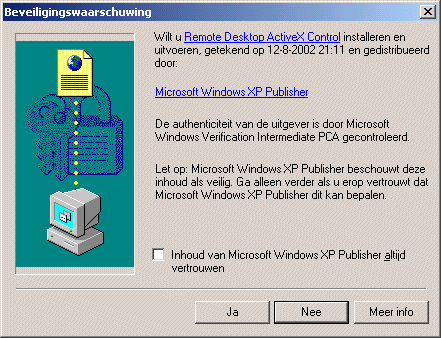 Let
op: eerste keer inloggen in terminal
sessie met de browser
Let
op: eerste keer inloggen in terminal
sessie met de browser
Het scherm "Beveiligingswaarschuwing" zal getoond worden. U moet in dit scherm op Ja klikken om via Internet met iMUIS te kunnen werken. Er wordt dan een kleine uitbreiding van Internet Explorer geïnstalleerd, die het mogelijk maakt om een terminalsessie via de browser te starten.
-
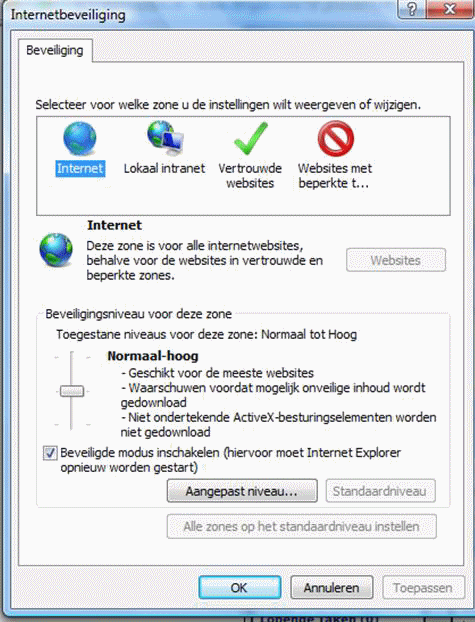 Als
het niet lukt om met een Terminal sessie via Internet Explorer
onder Windows Vista in te loggen op iMUIS , controleer
dan de volgende instelling van Internet Explorer.
Als
het niet lukt om met een Terminal sessie via Internet Explorer
onder Windows Vista in te loggen op iMUIS , controleer
dan de volgende instelling van Internet Explorer. - Ga in Internet Explorer 8 naar Extra - Internet Opties - tabblad Beveiliging en schakel het vinkje bij "Beveiligde modus inschakelen" uit.
- Sla de gewijzigde gegevens op, sluit Internet Explorer af, start Internet explorer opnieuw en probeer nogmaals in te loggen.

Als u deze melding te zien krijgt, dient u, om KING Finance Terminal
Server te kunnen starten, een aantal instellingen van de Microsoft
Internet Explorer te wijzigen.
Ga in Microsoft Internet Explorer naar het menu Extra en kies voor
Internetopties. Klik op het tabblad Beveiliging, klik op het icoon
van Het Internet en vervolgens op de button Aangepast niveau. Pas
nu de volgende ActiveX-instellingen aan zoals hieronder beschreven
wordt:
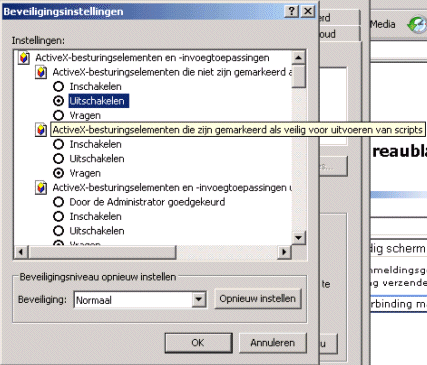
ActiveX-besturingselementen die zijn gemarkeerd als veilig voor uitvoeren van scripts:
- Selecteer de optie Inschakelen of de optie Vragen.
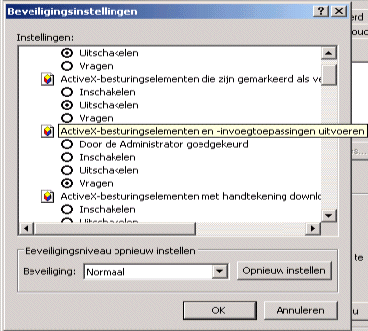
ActiveX-besturingselementen en -invoegtoepassingen uitvoeren:
- Selecteer de optie Inschakelen of de optie Vragen.
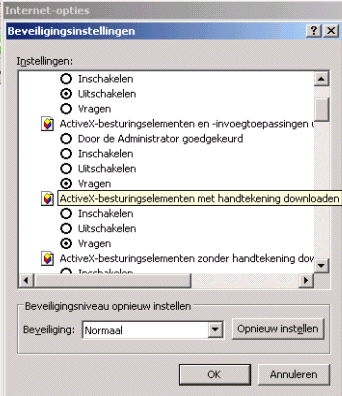
ActiveX-besturingselementen met handtekening downloaden:
- Selecteer de optie Inschakelen of de optie Vragen.
Klik nu twee keer op [OK] (of op JA) en probeer de verbinding met de Terminal Server nogmaals te starten. Neem contact op met de systeembeheerder van uw accountant/intermediair indien u met de juiste instellingen nog steeds geen verbinding met de Terminal Server kunt maken.